在Word2010中如何设置“对象随文字移动”
发布时间:2016-12-23 来源:查字典编辑
摘要:操作步骤如下所述:第1步,打开Word2010文档窗口,单击选中剪贴画对象。第2步,在“图片工具/格式”功能区的&l...
操作步骤如下所述: 第1步,打开Word2010文档窗口,单击选中剪贴画对象。 第2步,在“图片工具/格式”功能区的“排列”分组中单击“自动换行”按钮,并在打开的文字环绕菜单中选择“其他布局选项”命令,如图2011071606所示。

图2011071606选择“其他布局选项”命令 第3步,打开“布局”对话框,在“文字环绕”选项卡中选中除“嵌入型”以外的任意环绕方式(例如选中“四周型”),如图2011071607所示。
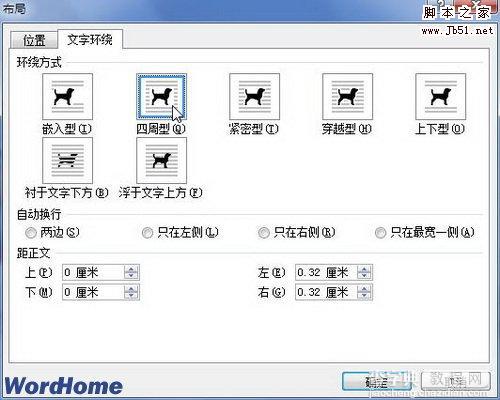
图2011071607“文字环绕”选项卡 第4步,切换到“位置”选项卡,在“选项”区域选中“对象随文字移动”复选框,并单击“确定”按钮,如图2011071608所示。
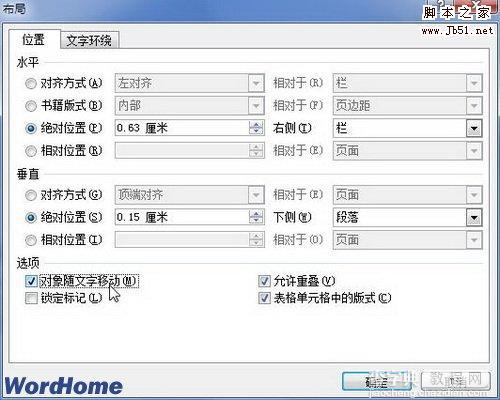
图2011071608选中“对象随文字移动”复选框


